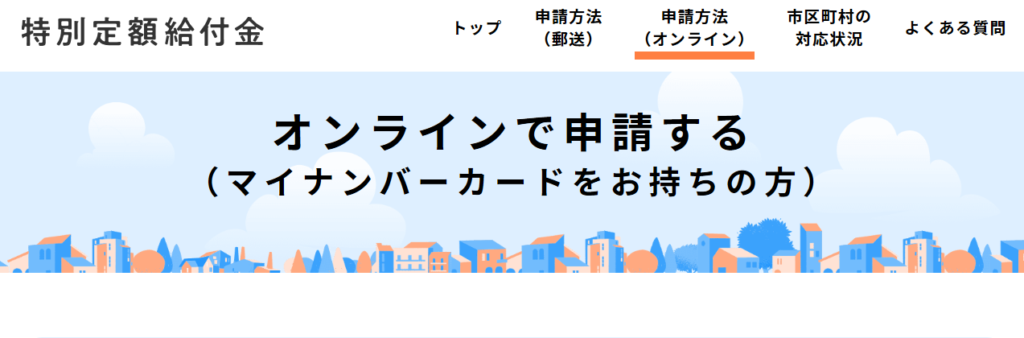
どうも!TaiTaiです。
10万円給付金申請が始まりましたので
自宅のパソコンから
マイナンバーカード・ICカードリーダーを使って
給付金申請してみました。
そんなに難しくなかったですが、
ICカードリーダーを使ったり
マイナンバーカードの暗証番号の入力の注意点など等々があるので
順番に解説したいと思います。
よかったら参考にしてください。
給付金が振り込まれる時期は自治体によって変わりますが、
オンライン申請の場合
おおよそ申請から2週間程度で
早くて5月後半からの振込みになるようです。
クリックできる目次
※10万円給付金、入金されました!
5月10日パソコンから申請
6月9日楽天銀行に入金!!
期間は1ヶ月でした。

関連記事>>>【給付金】パソコンからできるマイナンバーカードの申請方法・やり方・作り方【確定申告】
スポンサーリンク
①パソコンからマイナンバーカードを使ってコロナ・10万円給付申請【パソコン環境を準備】
まず、わたしが準備したものですね。
マイナポータルの特別定額給付金からアクセス
「申請はこちら」をクリックします。
動作確認
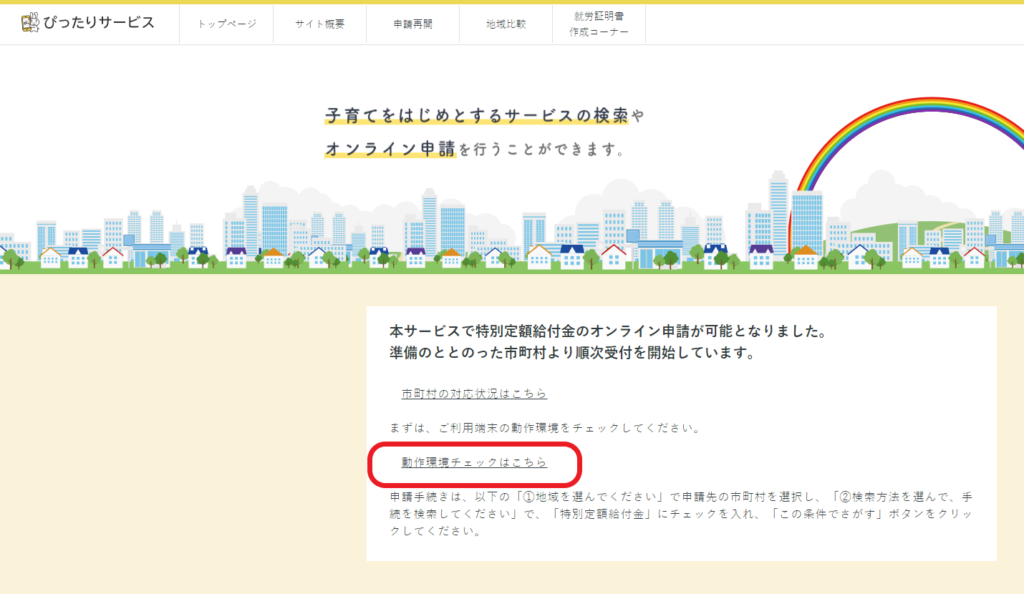
動作環境が整はないと、
パソコンから給付金申請ができないので
「動作環境をチェックはこちら」クリックします。
別のウインドウが開きました。
動作環境の確認

クリックすると使っているパソコンの動作環境を
自動でチェックします。
私のパソコンの場合、
「お使いの環境は動作環境を満たしてません。
チェック内容をご確認ください」と表示されました。
step1「OSの種類・バージョン」はOK
step2「ブラウザの種類・バージョン」もOK (ブラウザはGoogleChromeです)
step3「マイナポータルAPのインストール」は
インストールしてませんでしたので
「こちら」をクリックし
インストール手順を見ながら
インストールしました。
パソコンの環境、
Microsoft Edge用と
Google Chrome用によって
インストール手順は少し違いがありますので、
詳しくはこちらをご覧ください。
・Microsoft Edge用マイナポータルAPのインストール手順
・Google Chrome用マイナポータルAPのインストール手順
とはいえ、
「ブラウザの種類?何?」と思っている方、
わからない方の場合は
上の画像、青で囲った「こちら」をクリックすると
今、自分がパソコンで使っているブラウザの種類の
「マイナポータルAPのインストール手順」の説明が開きます。
手順どうり
やればできますので
マイナポータルAPのインストールをしてください。
マイナポータルAPのインストールが完了
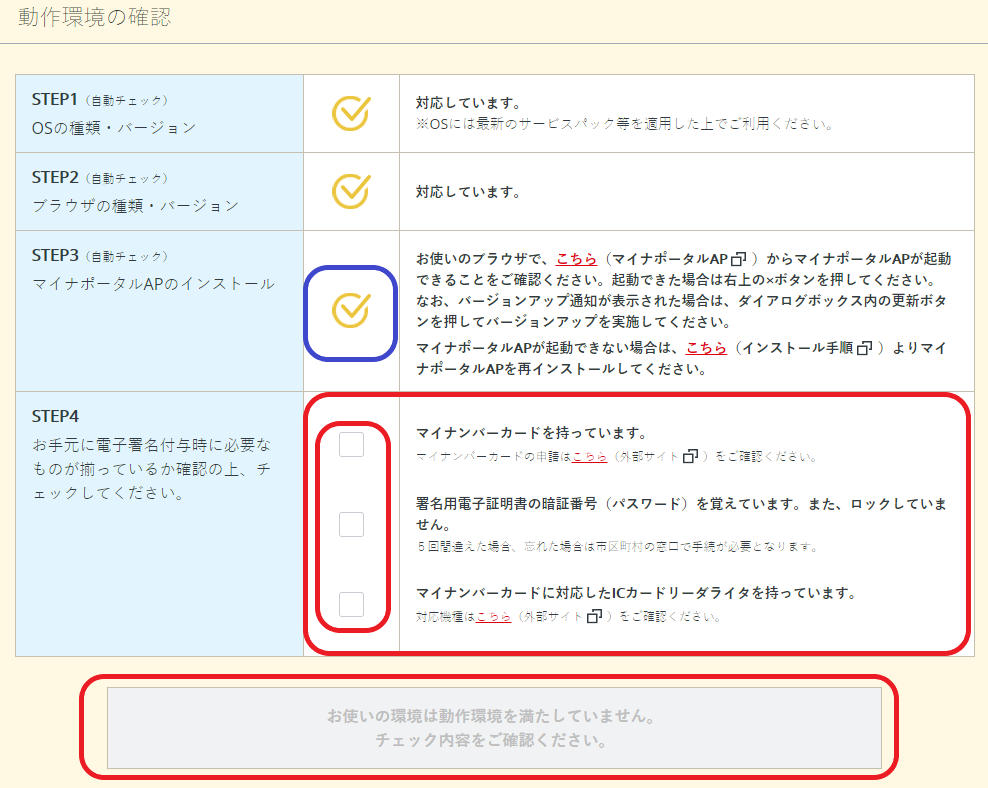 「マイナポータルAPのインストール」が完了したら、
「マイナポータルAPのインストール」が完了したら、
チェックマークに変わります。
step4の
「マイナンバーカードを持っています」
「署名用電子証明書の暗証番号を覚えています。また、ロックしていません」
「マイナンバーカードに対応したICカードリーダライタを持っています」
にチェックをいれます。
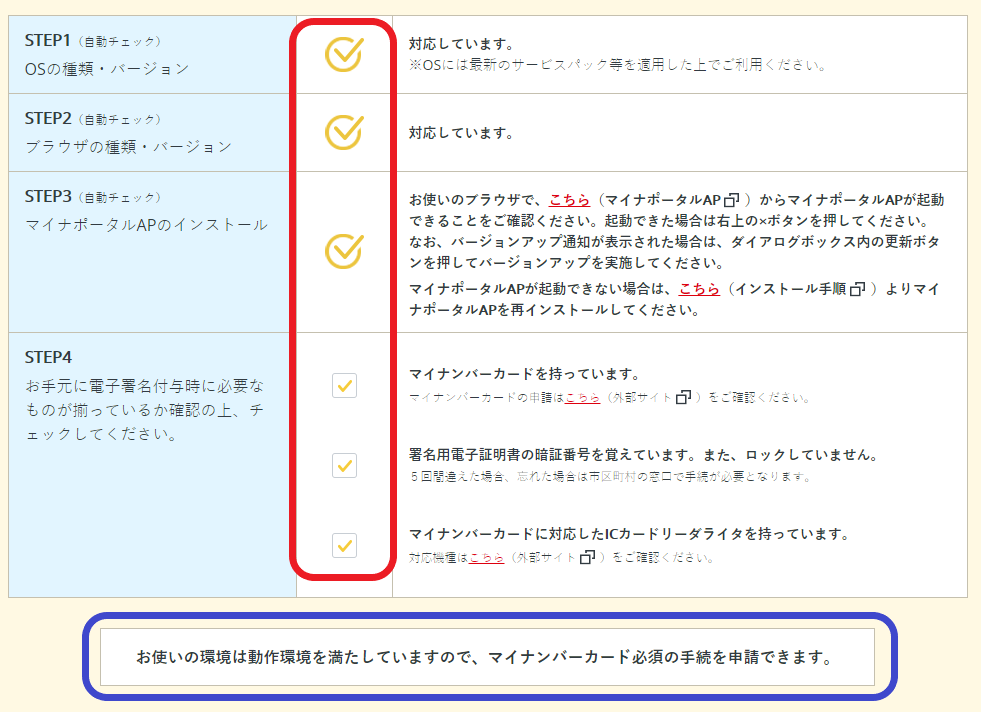
チェックを入れると
青で囲った部分
「・・・マイナンバーカード必須の手続きを申請できます」
と表示が変わり
これで、動作環境が整ったので
申請をしていきます。
「閉じる」をクリックします。
②パソコンからマイナンバーカードを使って10万円給付申請 【地域を検索】
地域を検索
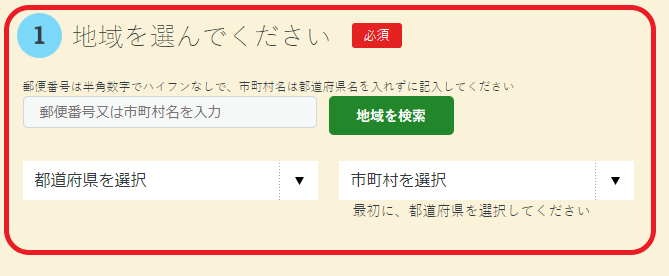
マイナポータルのぴったりサービスに戻り
自分の地域を選びます。
手続き(特別定額給付金)を選びます
。
地域を選んだら、
手続きのカテゴリーが表示されます。
その中の
「特別定額給付金」にチェックを入れ
「この条件で探す」をクリックします。
特別定額給付金が表示される
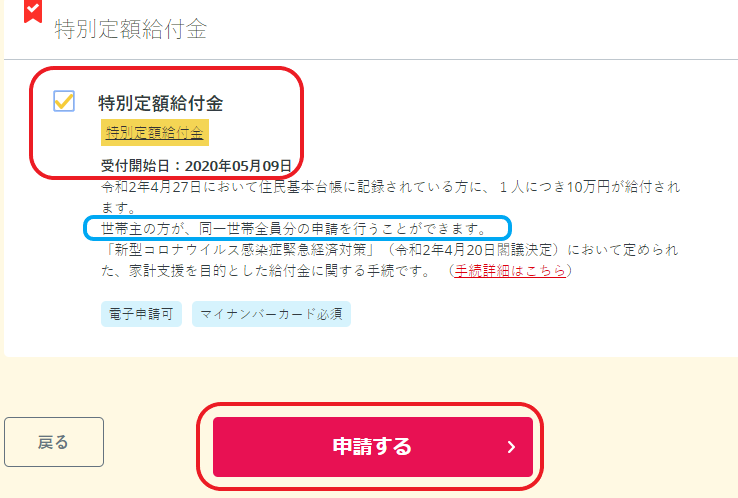
「特別定額給付金」と表示されるので
チェックを入れ「申請する」をクリックします。
※青で囲った部分
世帯主がマイナンバーカードを持っていれば
同一世帯全員分をまとめて申請できます。
申請OKですか?と表示
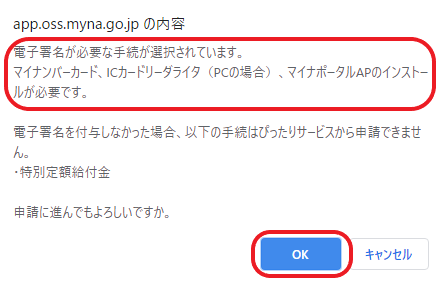 「電子署名が必要な手続きが選択されています。
「電子署名が必要な手続きが選択されています。
マイナンバーカード、
ICカードリーダー(PCの場合)、
マイナポータルAPのインストールが必要です」
と表示されるので
「OK」をクリックします。
申請方法確認
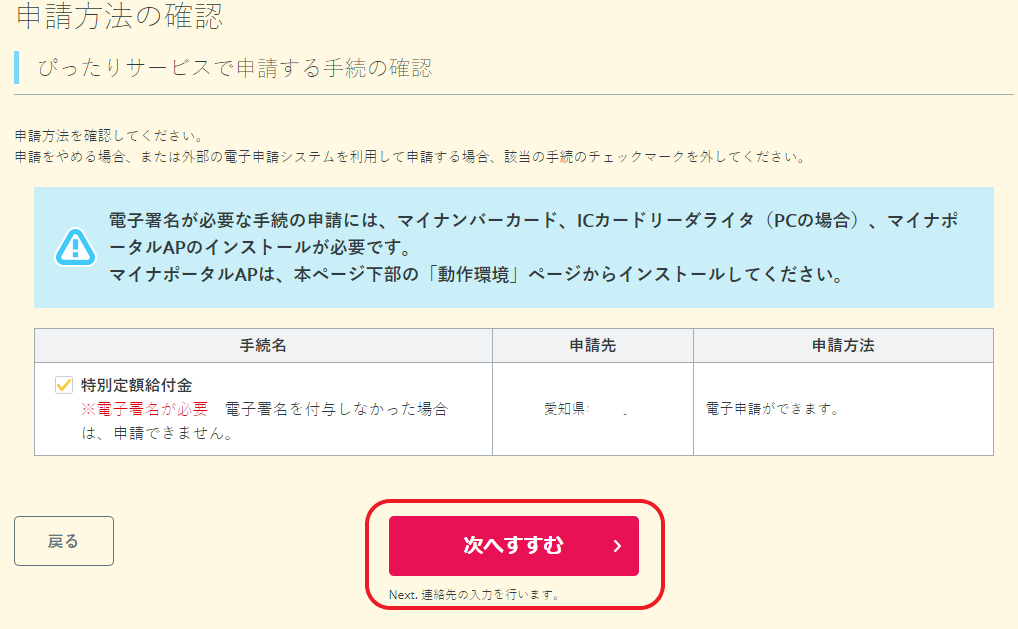
・手続き名 「特別定額給付金」
・申請先 「地域名」
・申請方法 「電子申請ができます」
3つを確認したら、「次へすすむ」をクリックします。
動作確認
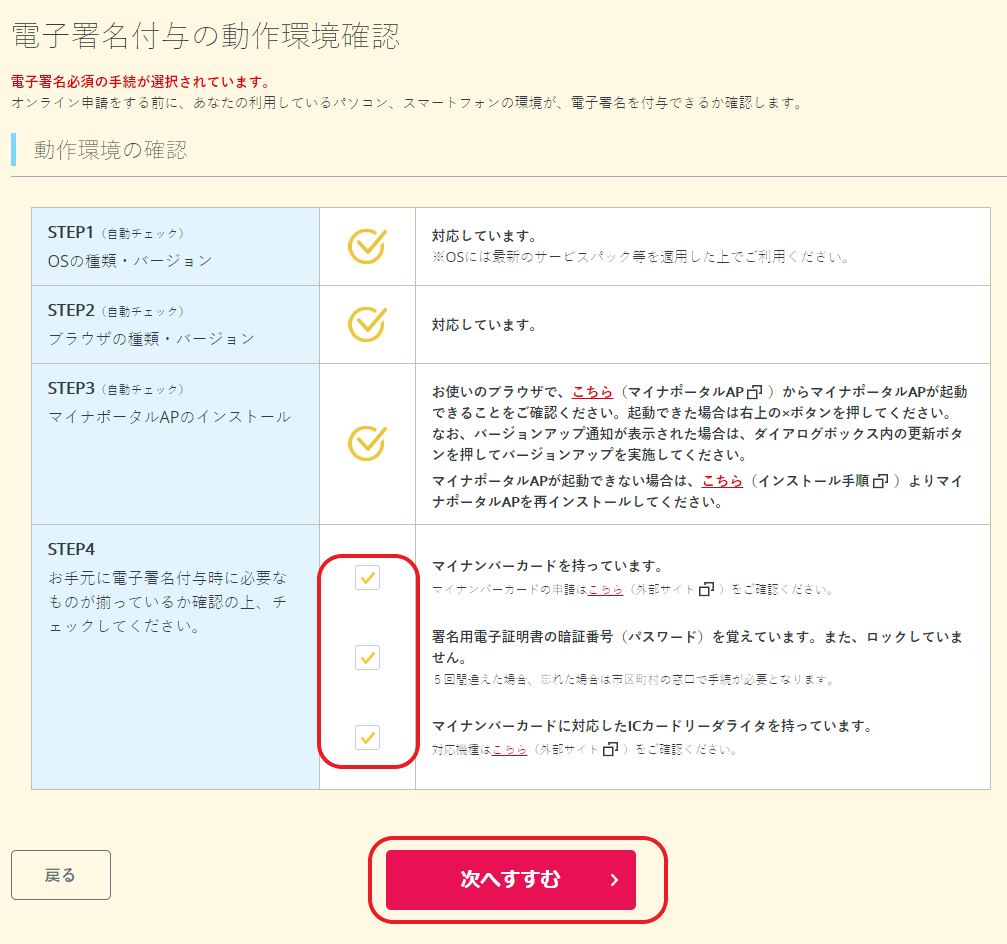
もう一度動作確認がありましので
step4赤で囲ったチェックボックスに
チェックを入れ
「次へすすむ」をクリックします。
スポンサーリンク
③パソコンからマイナンバーカードを使って10万円給付申請【個人情報の入力】
入力・確認などの流れ
 上の画像のような
上の画像のような
入力・確認などの流れが表示されます。
step1~step8まであります。(長いですよねぇ)
連絡先入力
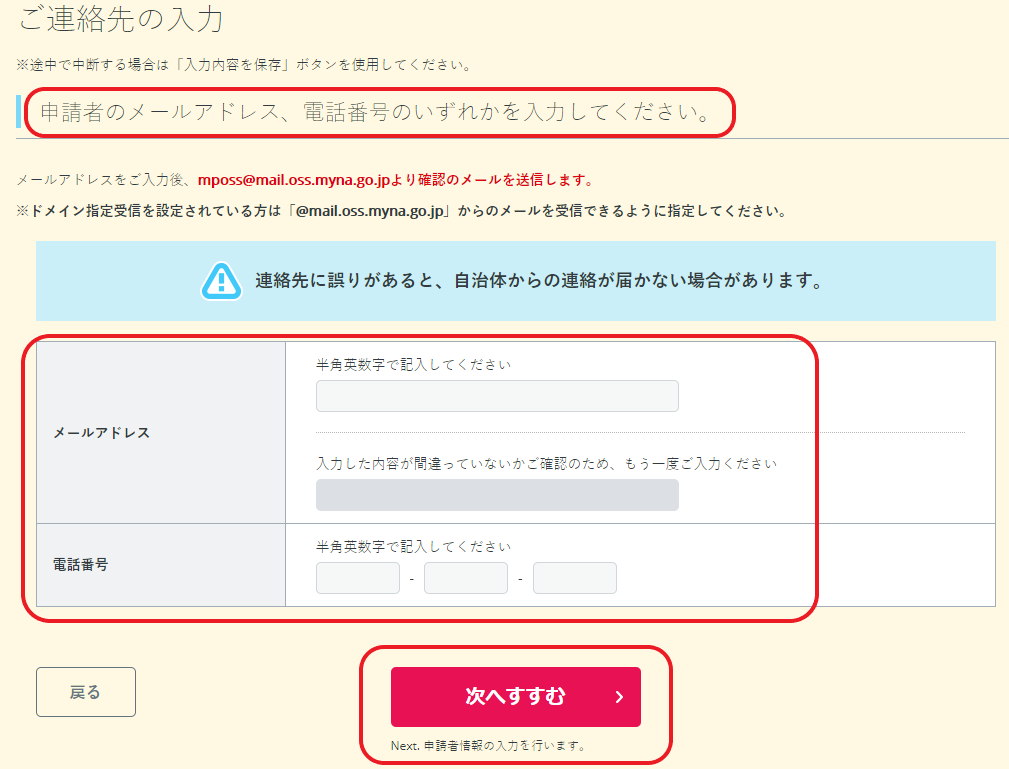 メールアドレスか電話番号、
メールアドレスか電話番号、
どちらかをを入力します。
私は
メールアドレス、
電話番号のどちらも入力しました。
入力したら
「次へすすむ」をクリックします。
申請者情報入力
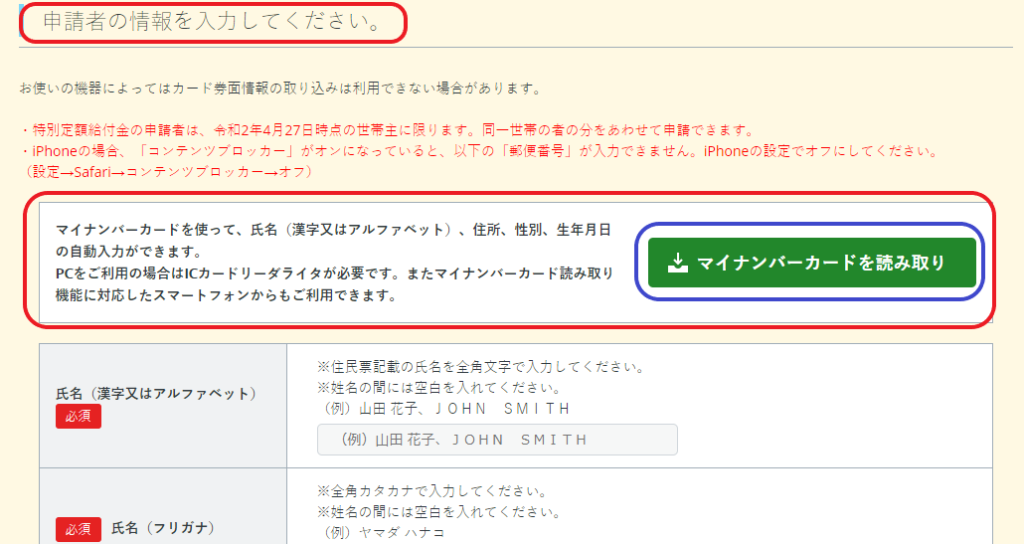
申請者情報入力は
マイナンバーカードと
ICカードリーダーを使えば
自動入力できるので使用しました。
使わないで手動で入力もできますが、
せっかくなので使ってみました。
(手動入力する場合は券面事項入力補助用・暗証番号は
不要なので「マイナンバーカードの読み取り」を飛ばし
目次の「個人情報入力」からみてください)
青で囲った
「マイナンバーカードの読み取り」をクリックします。
マイナンバーカードの読み取り

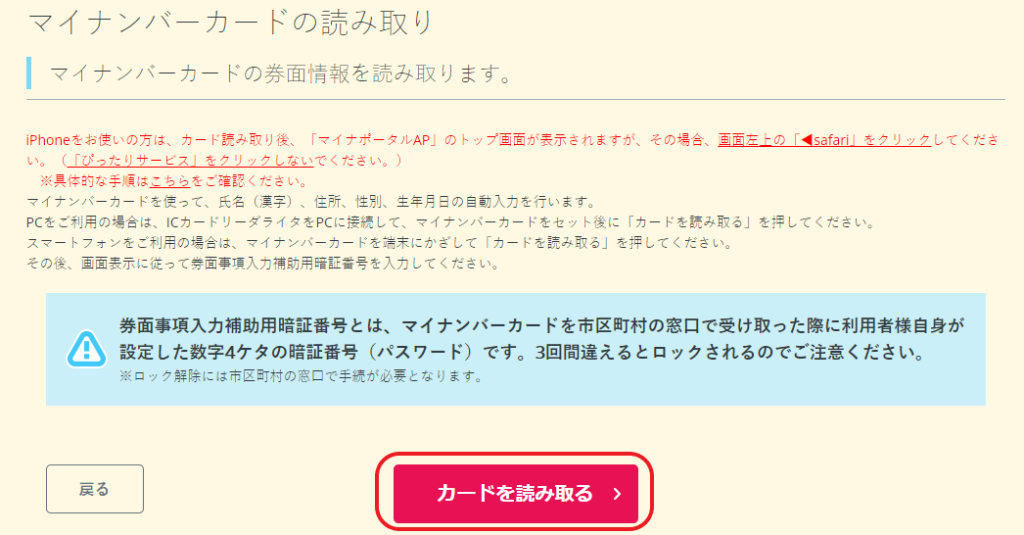 「マイナンバーカードの読み取り」をクリックしたら
「マイナンバーカードの読み取り」をクリックしたら
注意点が表示されます。
マイナンバーカードの読み取り前の2つの注意点

1つ目の注意点は
ICカードリーダをパソコンに接続し
マイナンバーカードをICカードリーダにセットした後に
「カードを読み取る」をクリックしてください。
その後に「券面事項入力補助用・暗証番号」を入力する表示がされます。

2つ目は
暗証番号を3回間違えると
ロックがかかって申請ができなくなるので
注意してくたさい。
ロックを解除するには
役所に行き手続きが必要になり
めんどくさくなりますので、
入力する時は確認してください。
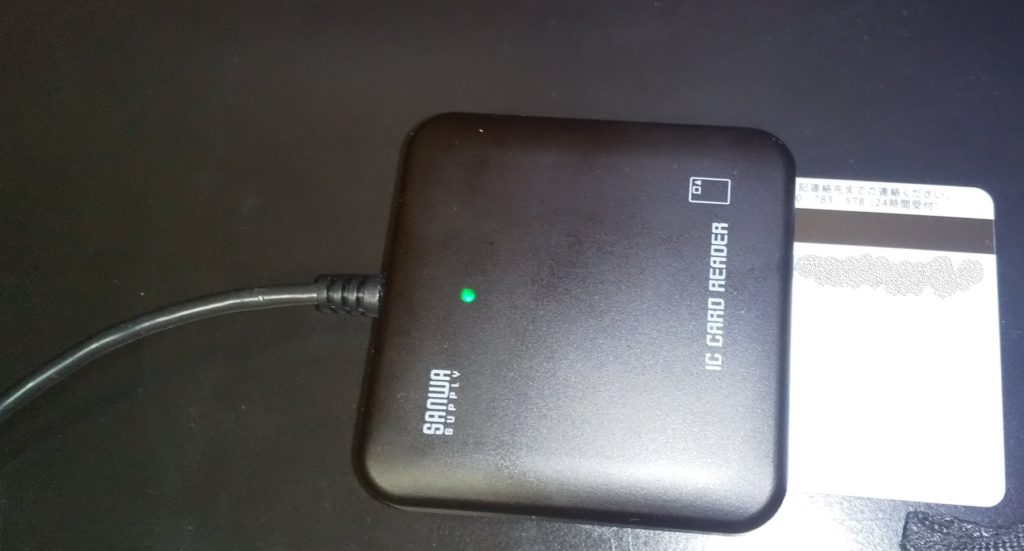
使用したICカードリーダーです。
暗証番号の変更手続きで行列
マイナンバーカードの署名用パスワードをロックしてしまい、区役所に来たら、ちょっとした地獄…。
朝イチで行列。ようやく呼ばれて1分で書類書いて終了かと思ったら、肝心の暗証番号変更が全国で殺到しており、サーバーエラー出まくってるらしい。解除待ちの人だかりが三密どころか十密くらいやばすぎ— 中道薫 (@nakamichikaworu) May 7, 2020
マイナンバーのパスワード確認変更に役所の窓口とわかった時点で諦めたッスよ
容易にこういう状況になるのを想像できたのでw#10万円給付10万円給付で行列 手続き6hも 2020年5月8日 https://t.co/jVhHGkStpN
— ライトニング・カウント ながれちゃん (@circleD2016) May 8, 2020
申請がスタートした7日から、
「暗証番号の変更手続きで役所に行列」
という声がありますので、
暗証番号間違えには気を付けてくださいね。
マイナンバーカード・ICカードリーダがセットOKならば
赤で囲った
「カードを読み取る」をクリックします。
券面事項入力補助用・暗証番号を入力
 「カードを読み取る」をクリックしたら
「カードを読み取る」をクリックしたら
「券面事項入力補助用・暗証番号を入力」を入力し
「OK」をクリックしたら自動入力されます。
また後で使用するので
マイナンバーカードとICカードリーダー![]() は接続したままでOKです。
は接続したままでOKです。
個人情報入力
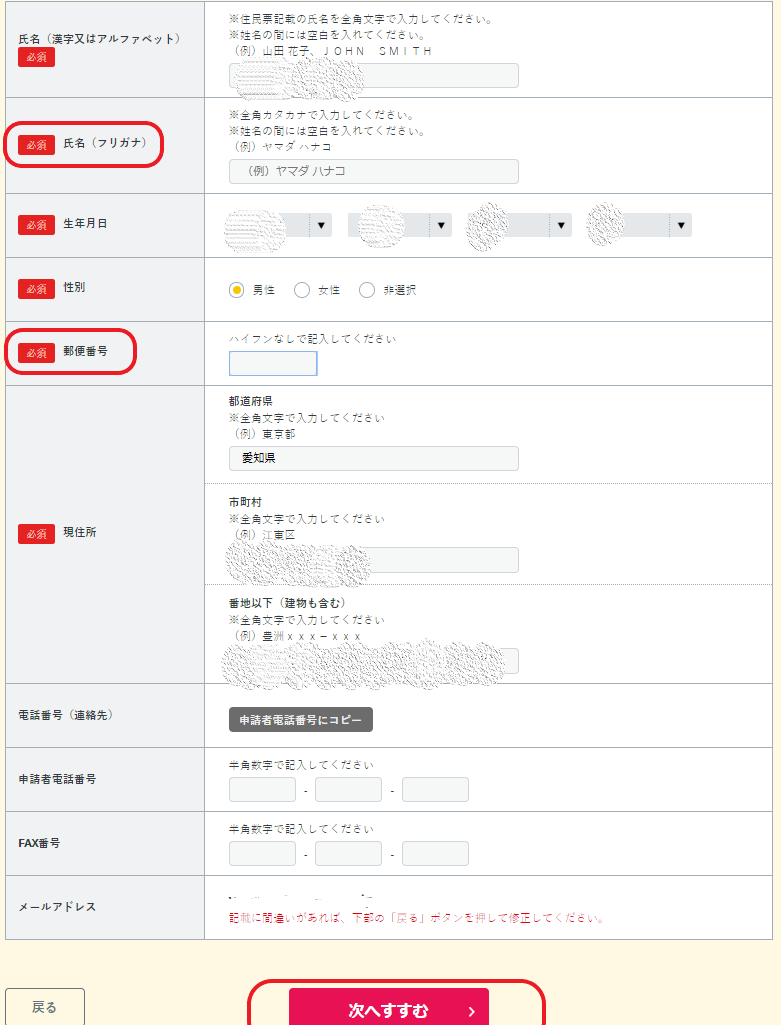
自動入力で氏名・住所などは入力されてましたが
氏名のフリガナと
郵便番号が自動入力されていなかったので
自分で入力し
「次へすすむ」をクリックします。
もう一度申請者情報入力
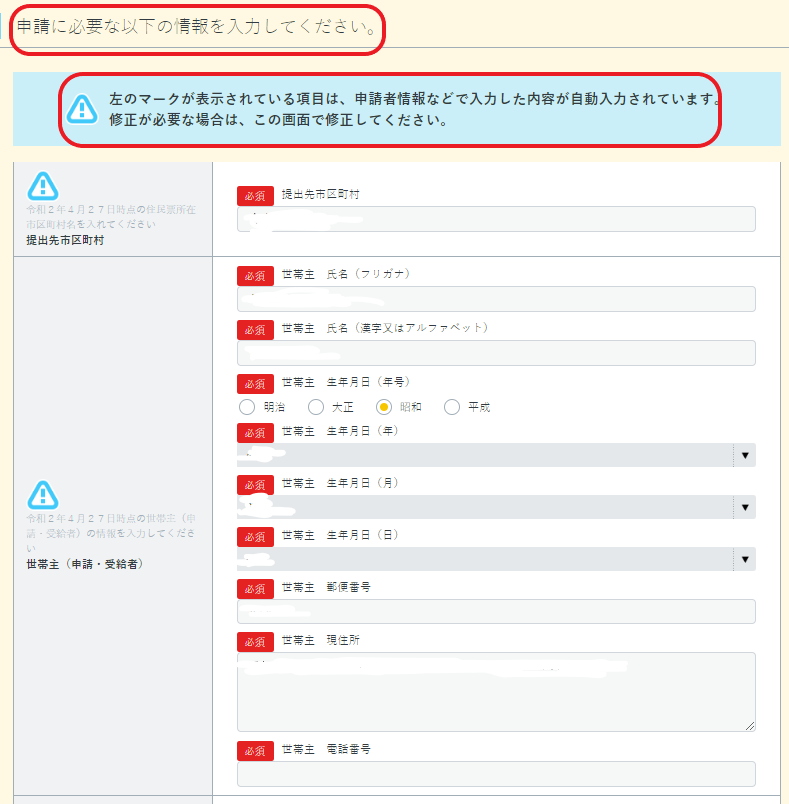
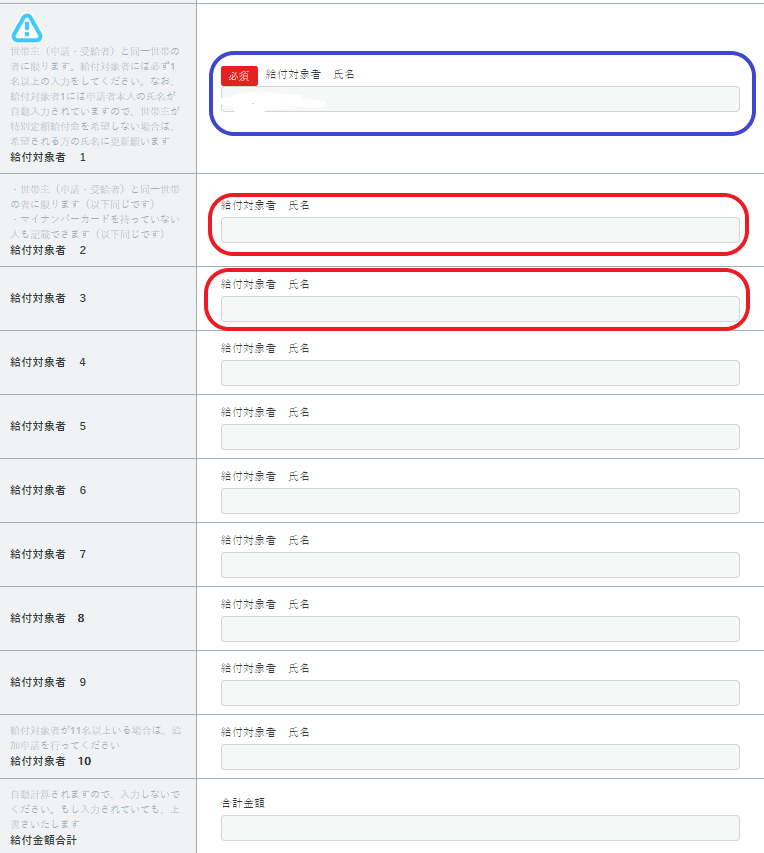

必須のところを確認・家族(同一世帯)入力
もう一度申請者情報が表示されますので
必須のところを確認し
給付対象者2から
家族の氏名を入力していきます。
(同一世帯の家族分も合わせて申請できます)
世帯主がマイナンバーカードを持っていれば
家族のマイナンバーカードは要りません。
振込口座を入力
次に振込口座を入力します。
金融機関(銀行・金庫・信組など)
または
ゆうちょ銀行か
どちらかを選んで入力してください。
赤で囲ったのが金融機関(銀行・金庫・信組など)の入力。
青で囲ったのがゆうちょ銀行の入力。
楽天銀行を使っているので、
わたしは銀行を選びました。
途中、支店コードがわからなかったので
使えば
カンタンに支店コードが分かりました。
自分の銀行の
支店コードが分からない人は使ってみてください。
振込口座の入力が終わったら、
「次へすすむ」をクリックします。
スポンサーリンク
入力確認

本人氏名、生年月日、家族氏名(同一世帯)
振込口座などの確認画面が表示されるので
確認してください。

間違っていなければ
「次へすすむ」をクリックします。
添付書類の送付(アップロード)
※楽天銀行を使ってコロナ定額給付金受け取り(楽天銀行を使用したい方の添付画像)
楽天銀行公式サイトから
「特別定額給付金の受け取りについて」
という
お知らせが
2020年5月11日あり
・楽天銀行での特別定額給付金の受け取りについて
・口座情報の確認と必要書類の入手方法について
1キャッシュカードの場合
2口座情報画面の場合
などの方法を詳しく解説していました。
私が添付画像の方法は
楽天銀行公式サイトが
お知らせする以前にしたので
画像を2枚添付しましたが、
公式サイトの説明では添付画像は1枚でOKです。
下の画像を添付すればOKです。(PCの場合)

楽天銀行で受け取りたい方(PC・スマホ・キャッシュカードの添付のやり方)は
をご覧ください。
添付書類の登録
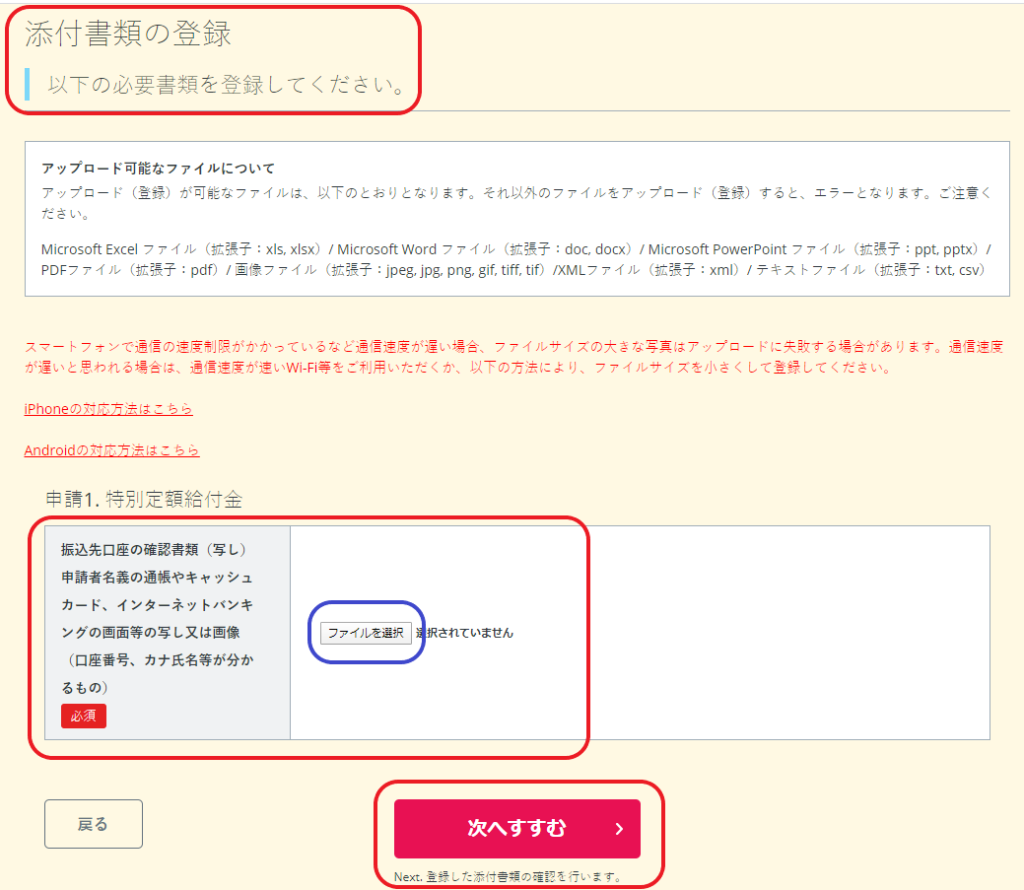
ネット銀行の画像でもOKと書いてありますので
「ファイルを選択」をクリックし
楽天銀行の画像を2枚添付しました。
関連記事>>>スマホで撮った写真が本人確認証明に使える・PCに保存し画像のアップロード方
添付した画像1枚目

一枚目の上の画像、
青で囲った氏名(漢字)・口座番号・支店名が
映っている画像と
添付した画像2枚目
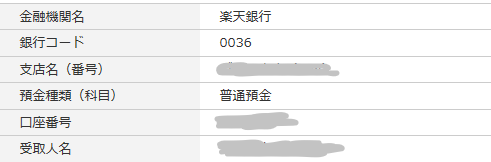
2枚目の上の画像、
カナ氏名が映っている画像を
添付しました。
「ファイルを選択」し添付が完了したら
「次へすすむ」をクリックします。
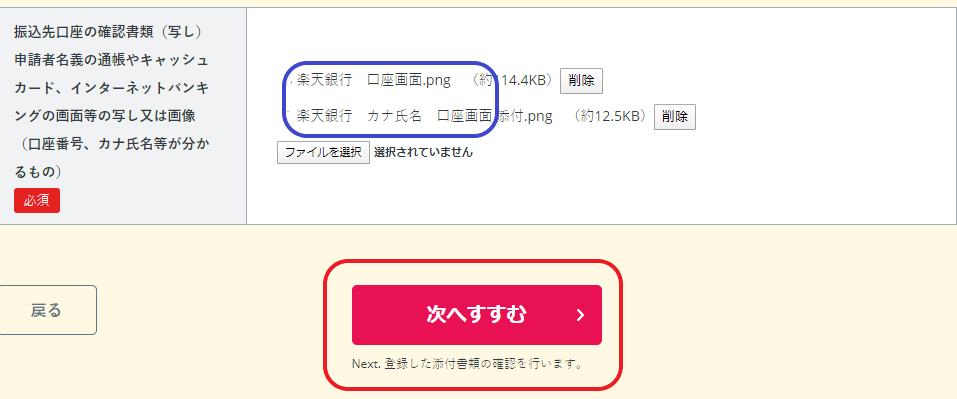
※添付の注意点
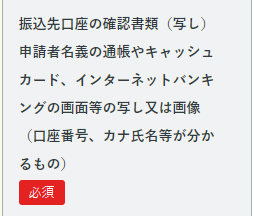
ネット銀行の画像でも
OKとなっていたので
「この添付画像で申請が受けれるのかやってみよう」と
上の画像、楽天銀行の口座を利用しましたが、
ネット銀行口座の画像添付は
初めての事なので
私の2枚の添付画像で
10万円給付申請が受けれるのか
現時点で(5月10日現在)正直わからないので、
その点はご注意ください。
給付が受けられれば、報告させていただきます。
※2020年6月9日に入金されました!
確実に申請が受けれそうな添付方法は
キャッシュカードの画像添付が
いいんじゃないかと思います。
添付書類の確認
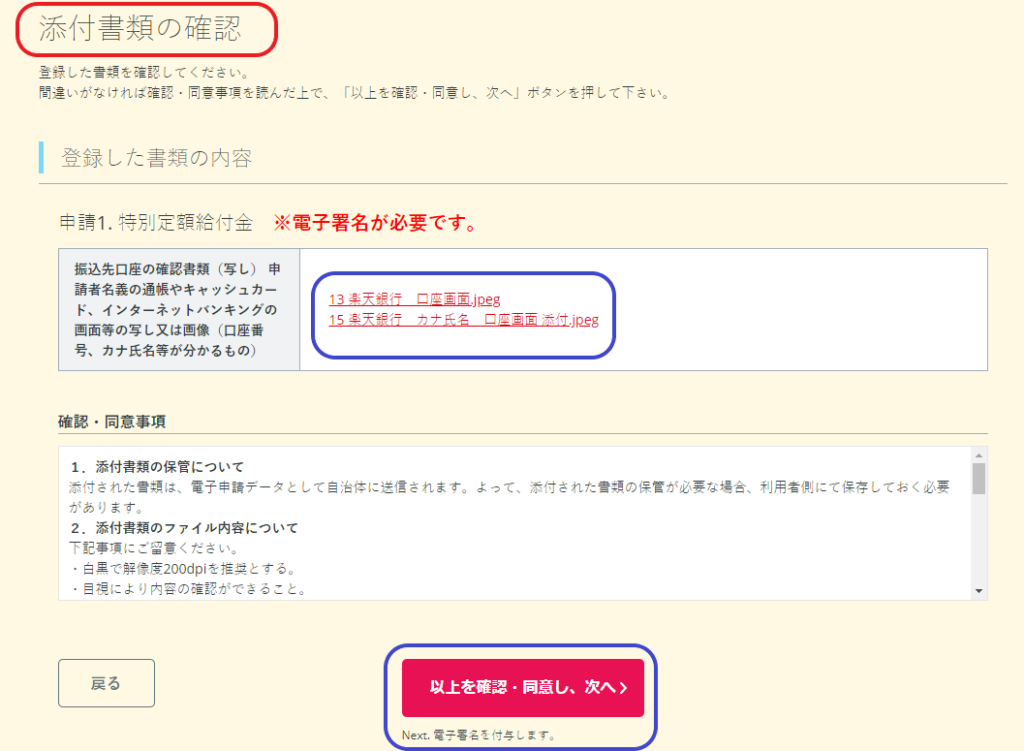 青で囲った
青で囲った
添付書類の確認(クリックすれば添付画像確認できます)し
「確認・同意事項」を読み
「以上を確認・同意し、次へ」をクリックします。
電子署名の付与

マイナンバーカード・ICカードリーダを使い電子署名をします。
「マイナンバーカードの読み取り」の時に使用したので
マイナンバーカード・ICカードリーダー![]() が
が
接続している状態だと思います。
接続していない人は接続してください。
※注意点「電子署名を付与する」をクリックする前に
接続してください!
電子署名の付与注意点

「マイナンバーカードの読み取り」の時と同じで
今回は暗証番号を5回間違えると
ロックがかかって申請が
できなくなる注意点に気を付けてください。
ここで使う暗証番号は
「マイナンバーカードの読み取り」の時と変わり
署名用電子証明書暗証番号(英数字6~16ケタの暗証番号)になります。
ICカードリーダ接続、マイナンバーカードのセットが出来れば
「電子署名を付与する」をクリックします。
署名用電子証明書暗証番号入力
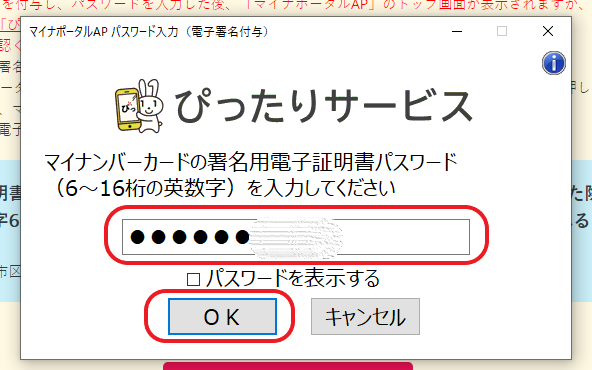
「電子署名を付与する」をクリックしたら
署名用電子証明書暗証番号(英数字6~16ケタの暗証番号)を入力し
「OK」をクリックします。
送信を実行

「送信を実行」が表示されますので
「送信する」をクリックします。
送信完了
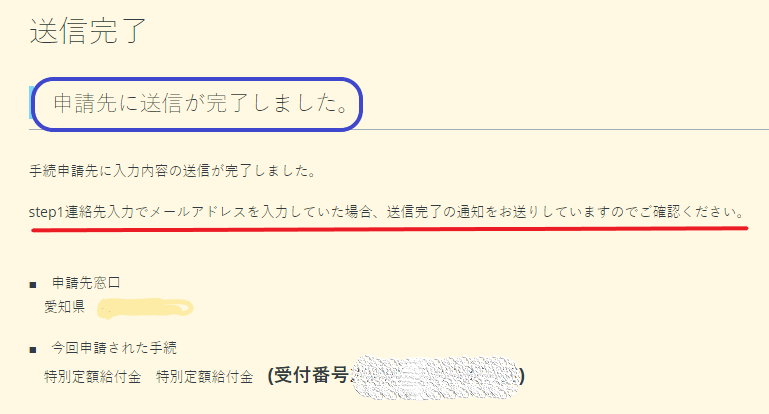
「申請先に送信が完了しました」と表示されます
登録したメールに
送信完了の通知が送られているか
確認します。
完了の通知メールを見る
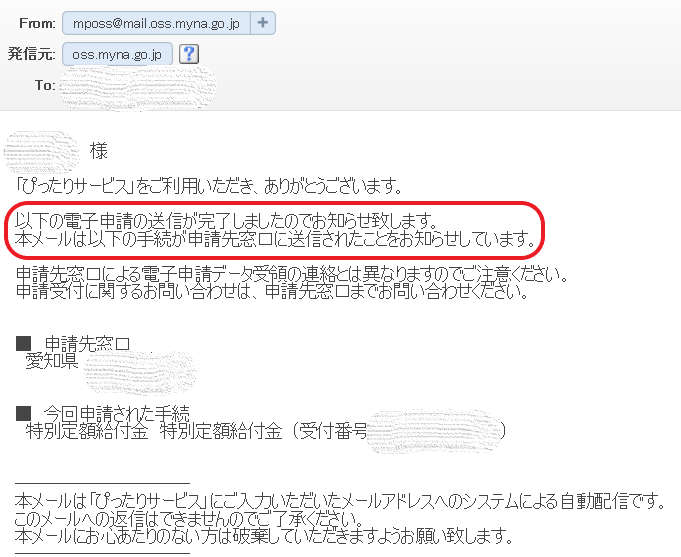
送信完了されていました。
これで、
マイナポータルから特別定額給付金の申請が完了しました。
お疲れ様でした!
申請次の日マイナポータルからメールが届く
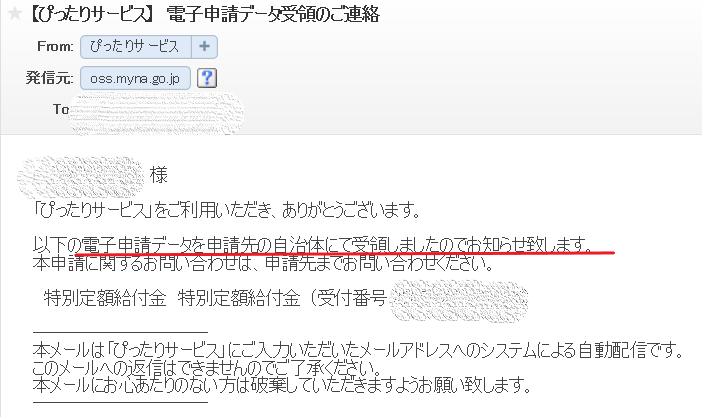
「電子申請データを申請先の自治体にて受領しましたのでお知らせ致します」
とマイナポータル・「ぴったりサービス」から連絡がきました。
申請先の自治体にて受領ってことは、上手くいったのかな?
とりあえず、待ちます。
まとめ
マイナンバーカードを作ったきっかけは
e-Tax(自宅のパソコンから確定申告(ふるさと納税・FX繰越損失など)を
利用したくて今年の初めに作ったのですが、
まさか、まさか、
10万円給付で利用するとは思ってませんでした。
早速、やってみましたが
いつ振込されるのか今のところ分かりませんが、
この方法で、給付金申請がOKだったら、
また報告させていただきます。
早くコロナウイルスがおさまってほしいですね。
最後まで読んでいただきありがとうございました。
※10万円給付金・コロナ給付金・2020年6月9日に入金されました!
 5月10日パソコンから申請
5月10日パソコンから申請
6月9日楽天銀行に入金
1ヶ月でした。
大事に使います!
スポンサーリンク
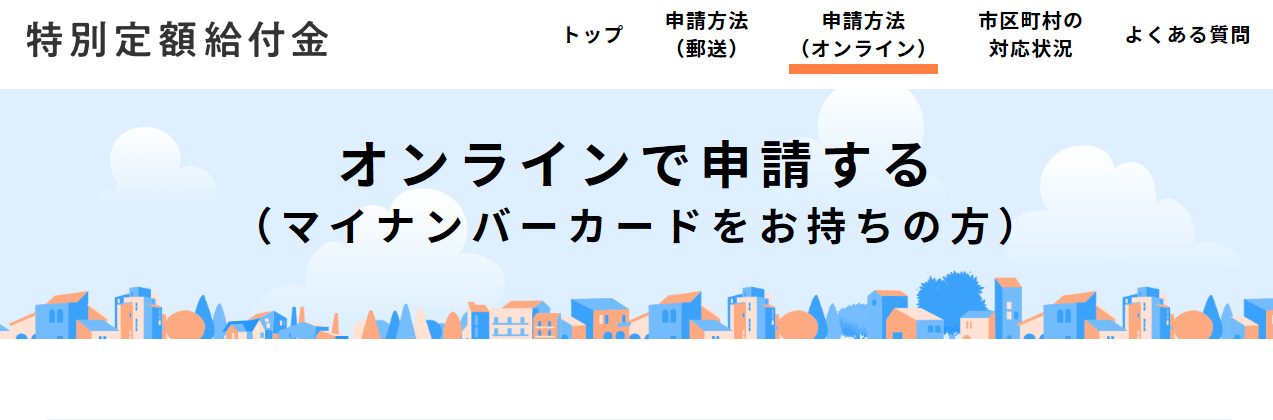
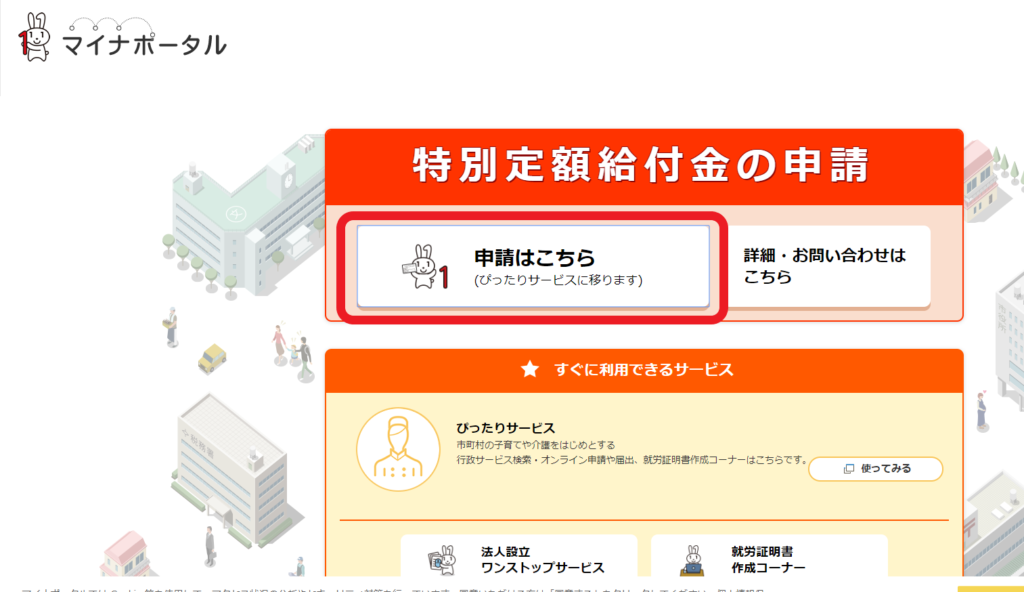


コメント